Коли ви використовуєте інтелектуальний пристрій, такий як Apple Watch, тривалість роботи акумулятора є серйозною проблемою. У той час як Apple стверджує, що його найновіша ітерація може вижити 18 годин після заряджання за одну ніч, деякі користувачі скаржаться на проблеми з розрядом акумулятора. Якщо ви також стикаєтеся з подібними проблемами, то ось кілька порад та підказок щодо покращення часу автономної роботи Apple Watch.
- Відрегулюйте яскравість екрану
- Вимкніть непотрібні сповіщення
- Використовуйте режим енергозбереження
- Роз’єднайте та з’єднайте Apple Watch з iPhone
- Скиньте налаштування годинника на заводські налаштування
- Оновіть watchOS до останньої версії
- Різні поради щодо продовження терміну служби батареї Apple Watch
1. Налаштуйте яскравість екрану
Якщо ви завзятий користувач телефонів, ноутбуків або подібних пристроїв, це очевидний спосіб заощадити заряд акумулятора. Яскравість екрану обернено пропорційна часу автономної роботи. Таким чином, регулювання яскравості екрану вашого Apple Watch може мати вирішальне значення для покращення часу автономної роботи Apple Watch 5.

Крім того, враховуючи AMOLED-дисплей Apple Watch, певний відсоток заряду батареї втрачається, зберігаючи живучість екрану. Коли циферблат використовує багато яскравих кольорів, таких як Activity Face або Міккі Маус, вони можуть швидше розрядити акумулятор.
Добре, що watchOS дозволяє змінити поточний циферблат за допомогою простого проведення пальцем. Тож тримайте чорно-сірий циферблат під рукою протягом тих днів, коли ви хочете, щоб акумулятор працював.
2. Вимкніть непотрібні сповіщення
Хоча сповіщення для вас цілком корисні, сповіщення можуть стати суперечкою для вашого годинника. Оскільки екран не просто тинить або не пробуджує, він також регулярно використовує радіостанції Bluetooth та Wi-Fi для перевірки наявності оновлень. Щоб продовжити час автономної роботи Apple Watch, вибирайте програми, які можуть розумно отримувати сповіщення, а для решти вимикайте сповіщення.
 Крім того, програми, які відображаються на вашому годиннику і не обов’язково потребують подвійного сповіщення, як на годиннику, так і на iPhone, слід вимкнути. Наприклад, я навмисно не використовував сповіщення Uber та YouTube для Apple Watch; для цих додатків достатньо лише повідомлення на моєму телефоні.
Крім того, програми, які відображаються на вашому годиннику і не обов’язково потребують подвійного сповіщення, як на годиннику, так і на iPhone, слід вимкнути. Наприклад, я навмисно не використовував сповіщення Uber та YouTube для Apple Watch; для цих додатків достатньо лише повідомлення на моєму телефоні.
Поки ми йдемо про тему додатків та сповіщень, розумно зрозуміти, що невикористані програми використовують не просто пам’ять, а й час автономної роботи. Отже, видаліть невикористані програми з Apple Watch або припиніть їх дзеркальне відображення, головним чином, якщо програма використовує підключення до Інтернету або GPS у фоновому режимі.
3. Використовуйте режим енергозбереження

Як випливає з назви, режим енергозбереження зменшує споживання енергії, вимикаючи всі функції, крім часу. Так!! функція перетворює ваш розумний годинник у звичайний годинник. Коли ви не використовуєте годинник, активуйте режим Power Reserve, щоб заощадити та продовжити час автономної роботи Apple Watch, особливо коли ви хочете, щоб він працював цілий день або більше.
4. Роз’єднайте та підключіть Apple Watch до iPhone
Це може здатися дуже незвичною ідеєю вирішити проблему розряду акумулятора Apple Watch. Але просте розпарювання та повторне з'єднання може вбити неправдиві процеси та виправити невдалі біти, вирішивши проблему всього за кілька кроків. Щоб скасувати пару Apple Watch, відкрийте програму Watch → вкладка «Мої годинники» → i → Від’єднати Apple Watch .
 Бажано перезавантажити Apple Watch та iPhone перед сполученням, щоб очистити кеш-пам’ять. З’єднайте пристрої ще раз; ваші дані будуть синхронізовані, і, ймовірно, проблема з акумулятором вирішена.
Бажано перезавантажити Apple Watch та iPhone перед сполученням, щоб очистити кеш-пам’ять. З’єднайте пристрої ще раз; ваші дані будуть синхронізовані, і, ймовірно, проблема з акумулятором вирішена.
5. Скиньте налаштування годинника на заводські налаштування
Можливо, причиною низького заряду батареї годинників є невідстежувана настройка системи, яку можна вирішити лише шляхом повного скидання. Скидання годинника до заводських налаштувань не вимкне блокування активації, а також не створить автоматичне резервне копіювання. Хоча пізніше ви зможете відновити більшість даних зі свого iPhone або iCloud.
Відкрийте програму Налаштування на годиннику та перейдіть до Загальні → Скинути → Стерти весь вміст та налаштування.

 Перегляньте наш пост, щоб отримати докладні навчальні посібники. Після завершення скидання підключіть пристрій до iPhone як новий пристрій і не відновлюйте резервну копію, як зараз. Дайте кілька днів, а потім синхронізуйте обидва пристрої разом.
Перегляньте наш пост, щоб отримати докладні навчальні посібники. Після завершення скидання підключіть пристрій до iPhone як новий пристрій і не відновлюйте резервну копію, як зараз. Дайте кілька днів, а потім синхронізуйте обидва пристрої разом.
6. Оновіть watchOS
Іноді просто просте оновлення може стати рішенням ваших проблем, пов’язаних з акумулятором. Apple має приголомшливі вуха, і, почувши про проблему чи помилку, вона випускає патч для неї в наступній версії оновлення програмного забезпечення. Щоб перевірити, чи доступне оновлення на вашому Apple Watch, перейдіть до Налаштування → Загальне → Оновлення програмного забезпечення.

Ви також можете перевірити наявність оновлень на своєму парному iPhone, перейдіть до програми перегляду → Загальне → Оновлення програмного забезпечення.
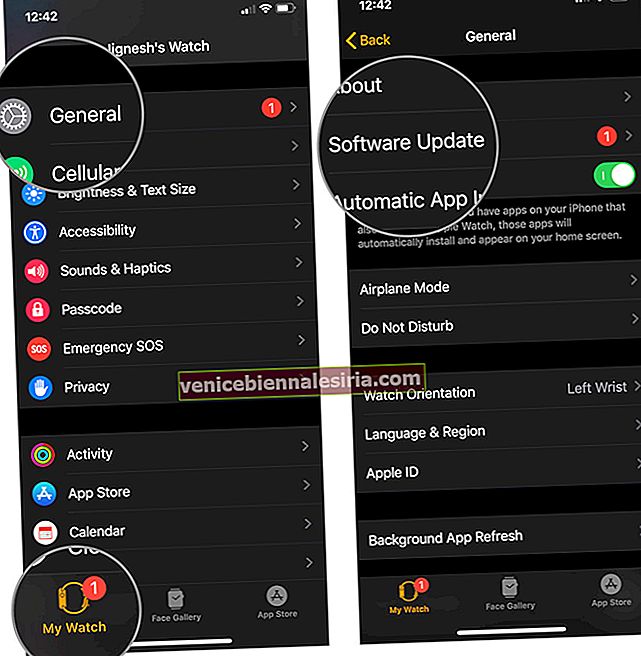 Якщо оновлення доступне, завантажте нове оновлення; це, найімовірніше, вирішить проблеми з акумулятором. Можливо, проблема залишається відразу після оновлення, дайте оновлення день-два, щоб врегулювати ситуацію, як тільки завершиться фоновий процес, наприклад відновлення та повторне завантаження. Якщо батарея все ще не досягла позначки, спробуйте ці рішення.
Якщо оновлення доступне, завантажте нове оновлення; це, найімовірніше, вирішить проблеми з акумулятором. Можливо, проблема залишається відразу після оновлення, дайте оновлення день-два, щоб врегулювати ситуацію, як тільки завершиться фоновий процес, наприклад відновлення та повторне завантаження. Якщо батарея все ще не досягла позначки, спробуйте ці рішення.
Як ми вже згадували раніше, Apple намагається виправити будь-яку проблему, з якою стикаються користувачі, спираючись на існуючі оновлення. Все, що вам потрібно зробити, - це стежити за цими версіями (підписуйтесь на нас або завантажуйте наш додаток для iOS, щоб отримувати оновлення) і завантажуйте, коли вони з’являться.
Тим часом, є кілька порад та підказок, якими ви можете скористатися, щоб вирішити проблему раптового розряджання акумулятора на Apple Watch та переконатися, що акумулятор залишається живити протягом дня.
7. Різні поради щодо продовження терміну служби батареї Apple Watch
Що ви робите, коли ваш iPhone розряджається, і ви хочете, щоб він працював ще кілька годин? Що ж, ми відмовляємось від різних функцій, щоб акумулятор міг вижити, незважаючи на використання. Те ж саме стосується і Apple Watch. Ось деякі функції, які ви можете відмовити, щоб заощадити трохи соку:
- Вимкніть дисплей Always-On: Хоча Apple стверджує, що Always-On дисплей не впливає суттєво на акумулятор, ми можемо вимкнути його, щоб заощадити навіть той невеликий біт
- Вимкніть моніторинг шуму: У битві між батареєю та функціями моніторинг шуму повинен бути вимкнений, доки проблема з батареєю не буде вирішена
- Зупиніть моніторинг серцевого ритму та фізичної форми : шматок акумулятора Apple Watch присвячений відстеженню пульсу та фізичної форми. Отже, за гострої потреби, вам потрібно зробити жорсткий вибір
- Зменшіть перевірку ЕКГ та частоти серцевих скорочень: Хоча функції вбудовані для вашої зручності, якщо немає проблем зі здоров’ям, перевіряти їх часто не потрібно.
- Тренування в енергозберігаючому режимі: Як уже згадувалося раніше, трекувальні тренування можуть швидше розрядити акумулятор. Ось чому Apple розумно включила режим енергозбереження, особливо для тренувань
- Тимчасово зупинити нагадування про активність: благо, яке нагадує нам про наше здоров’я, але, як формат цього повідомлення, нам доведеться тимчасово вимкнути нагадування про активність, щоб зберегти трохи соку
- Зменшити анімацію : увімкнення функції зменшення руху зменшує анімацію та автоматичне змінення розміру користувацького інтерфейсу Apple Watch на головному екрані. І це, безумовно, впливає на використання акумулятора, тому ви знаєте, що робити
- Налаштуйте гаптичні сповіщення: Хоча мені подобається ніжне натискання на зап’ястя, збереження годинника має перевагу. Таким чином, налаштування його для налаштування на нижчі налаштування може бути варіантом
- Обмежте використання ускладнень: ускладнення на вашому годиннику стикаються з нашою гарною рукою, але коли батарея стиснеться, перехід на простіший циферблат без великих ускладнень та меншої енергійності - це чудовий спосіб заощадити заряд акумулятора
- Обмежте прослуховування музики та інші види діяльності: Неважливо; якщо заряд акумулятора у телефоні низький, ви не граєте у важкі ігри, правда? Ну, на подібних умовах ви обмежуєте використання своїх програм Apple Watch, таких як музика, подкаст чи ігри
Я знаю, що важко встояти перед усіма прекрасними особливостями Apple Watch, щоб заощадити акумулятор. Але ви не повинні припиняти всі функції одночасно. Це варіанти, виберіть ті, які вам найбільше підходять. Наприклад, тренуйтеся в режимі живлення, щоб ви могли слухати більше музики або навпаки.
Знову ж таки, все це лише тимчасово, поки акумулятор Apple Watch розряджається. Після того, як ви добре зарядите його, і раптова проблема зливу буде відсортована, ви зможете використовувати всі ці та інші функції Apple Watch, не замислюючись. Що мені справді подобається в цих альтернативах, так це те, що вони оборотні. Завдяки розумності watchOS, я можу запустити або зупинити функцію за бажанням, лише за кілька кроків. Тож не хвилюйтеся багато про акумулятор, лише розумно керуйте функціями годинника.
Нехай ваш годинник має тривалий і вичерпний час автономної роботи!
Покращення наших пристроїв дало нам необмежену свободу для досягнення безпрецедентного успіху та щастя. Однак все це має свою ціну, і це включає занепокоєння щодо відсотка заряду акумулятора. Проблема, яку легко вирішити, якщо ви оптимально використовуєте свої пристрої. Починаючи від використання портативного енергобанку до різних варіантів енергозбереження.
Ви стикаєтесь із проблемою розряду акумулятора з Apple Watch? Які рішення ви вирішили вирішити проблему? Ці кроки вам допомогли? Повідомте нас у коментарі.









